Cara Memeriksa Jika Virtualisasi Diaktifkan di Windows 10/11
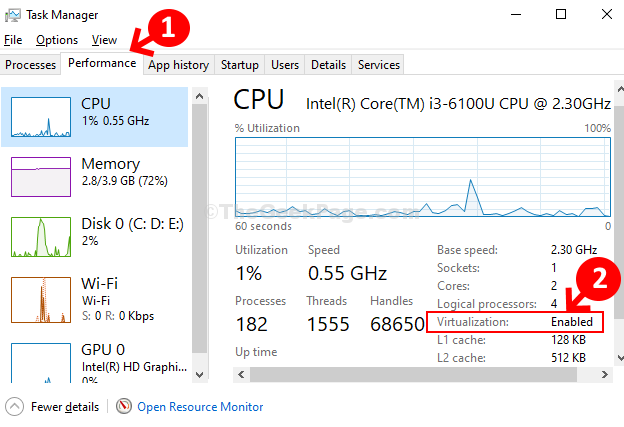
- 5048
- 1419
- Marcus Kassulke
Sekiranya anda mencari komputer yang mampu virtualisasi, maka anda mesti terlebih dahulu tahu jika PC Windows anda didasarkan pada pemproses Intel atau AMD atau tidak. Nah, kedua -dua pemproses ini datang dengan keupayaan untuk menguruskan virtualisasi menggunakan sepasang kod CPU bersepadu. Untuk kod CPU menjadi aktif, BIOS perlu dihidupkan kerana ia dimatikan secara lalai.
Jadi, jika anda ingin menyemak sama ada CPU anda menyokong virtualisasi, anda mesti terlebih dahulu menyemak PC anda menggunakan jenis CPU mana. Untuk mengetahui sama ada virtualisasi diaktifkan dalam CPU anda, anda boleh mengikuti kaedah di bawah.
Penyelesaian: Menggunakan Pengurus Tugas
Langkah 1: Tekan Ctrl + Shift + ESC Kekunci bersama dari papan kekunci anda untuk membuka pengurus tugas
Langkah 2: Di dalam Pengurus Tugas tetingkap, klik pada Prestasi tab. Periksa CPU perincian yang ditunjukkan oleh lalai semasa anda membuka Prestasi tab. Di bawah CPU perincian di sebelah kanan skrin periksa Virtualisasi seksyen. Ia akan menunjukkan sama ada Didayakan atau Kurang upaya. Di sini, kita dapat melihatnya Didayakan.
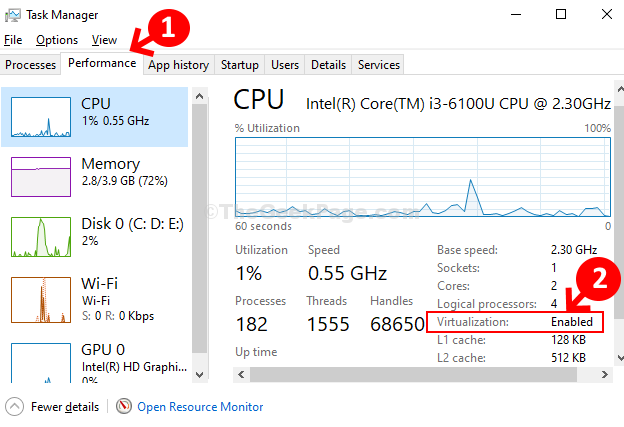
Itu sahaja dan itulah cara anda memeriksa sama ada virtualisasi diaktifkan di CPU anda.
Untuk pengguna Windows 11
Semasa Pengurus Tugas dibuka, klik sahaja Prestasi Tab di sebelah kiri dan anda akan mendarat di halaman yang akan menunjukkan kepada anda sama ada virtualisasi diaktifkan atau tidak.
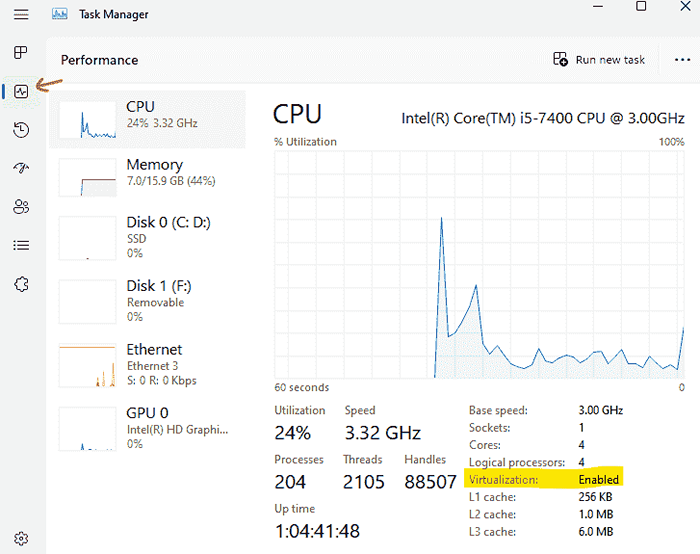
- « Cara Memperbaiki Google Chrome Sync adalah masalah yang dijeda
- Tukar teks ke mp3 menggunakan google terjemahan dengan mudah »

